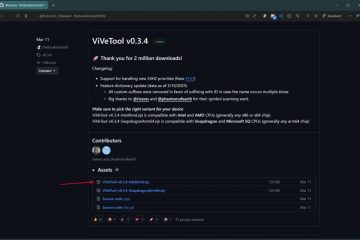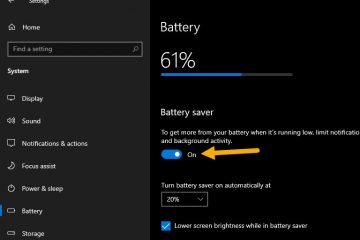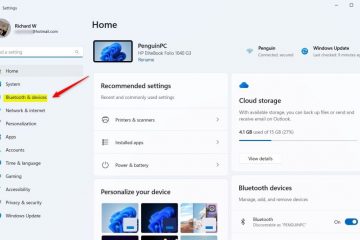Erfahren Sie, wie Sie in Google Chrome und Microsoft Edge zwischen Tabs wechseln oder diese ändern, indem Sie das Scrollrad Ihrer Maus verwenden, um die Navigation zu beschleunigen.
Ob in Google Chrome oder Microsoft Edge bedeutet das Wechseln von Tabs normalerweise, dass Sie entweder auf den Tab klicken, zu dem Sie wechseln möchten, oder die Tastenkombination „Strg + Tab“ verwenden, um durch alle verfügbaren Tabs zu blättern. Wenn Sie jedoch nach einer schnelleren Möglichkeit suchen, zwischen Tabs zu wechseln, können Sie Ihr Scrollrad verwenden. Das Beste daran ist, dass der normale Navigationsstil in den meisten Fällen zwar in Ordnung ist, es jedoch bei vielen geöffneten Tabs nicht einfach ist, einzelne Tabs zu finden und anzuklicken oder wiederholt die Tastenkombination zu drücken. In diesen Fällen erleichtert Ihnen die Verwendung des Scrollrads zum Wechseln von Tabs das Leben.
In dieser schnellen und einfachen Anleitung zeige ich die Schritte zum Konfigurieren von Windows zum Wechseln von Tabs mithilfe des Maus-Scrollrads in Chrome und Edge. Fangen wir an.

Vor Ihnen Start
Damit diese Funktion funktioniert, müssen wir eine kostenlose und Open-Source-Windows-Modding-Software namens Windhawk installieren. Für die Installation sind Administratorrechte erforderlich.
Ändern Sie Browser-Registerkarten mithilfe des Mausrads in Chrome und Edge
Laden Sie Windhawk von der offiziellen Website herunter.Doppelklicken Sie auf die Installationsdatei und installieren Sie Windhawk. Nach der Installation suchen und Öffnen Sie Windhawk über das Startmenü. Klicken Sie im Hauptfenster auf die Option „Erkunden“. Geben Sie „Registerkarten mit Mausrad scrollen“ in die obere Suchleiste ein und drücken Sie die Eingabetaste. Klicken Sie unter „Registerkarten für Chrome/Edge mit Mausrad scrollen“ auf die Schaltfläche „Details“. Klicken Sie auf „Installieren“ Klicken Sie auf „Risiko akzeptieren und installieren, um den Mod zu installieren.Schließen und öffnen Sie den Browser erneut. Platzieren Sie von nun an Ihren Mauszeiger auf einem beliebigen Tab und verwenden Sie das Scrollrad, um zwischen den Tabs zu wechseln.
Detaillierte Schritte (mit Screenshots)
Um zu beginnen, müssen wir ihn herunterladen und installieren Windhawk. Gehen Sie dazu zur offiziellen Website des Entwicklers und klicken Sie auf die Schaltfläche Herunterladen. Öffnen Sie anschließend den Datei-Explorer (drücken Sie die Windows-Taste + E), suchen Sie die heruntergeladene Datei und doppelklicken Sie darauf. Folgen Sie dem Installationsassistenten, um Windhawk zu installieren.
Öffnen Sie als Nächstes das Startmenü, suchen Sie nach „Windhawk“ und klicken Sie auf „Öffnen“.

Diese Aktion öffnet die Windhawk-Anwendung. Klicken Sie darin oben auf die Schaltfläche „Erkunden“.

Geben Sie nun „Tabs mit dem Mausrad scrollen“ in die Suchleiste ein und drücken Sie „Enter“. Dadurch werden die verfügbaren Mods gefiltert und derjenige angezeigt, den wir benötigen. Klicken Sie in den Ergebnissen auf die Schaltfläche „Details“ unter dem Mod „Chrome/Edge-Scroll-Tabs mit Mausrad“.

Die obige Aktion öffnet die Detailseite des ausgewählten Mods. Klicken Sie hier auf die Schaltfläche „Installieren.“ Sie werden eine Warnmeldung sehen. Klicken Sie einfach auf die Schaltfläche „Risiko akzeptieren und installieren“, um fortzufahren.

Sobald der Mod installiert ist, schließen Sie die Windhawk-Anwendung und starten Sie Ihre Browser neu. Nach dem erneuten Öffnen des Browsers können Sie die Registerkarten ändern, indem Sie den Mauszeiger auf die Titelleiste oder eine beliebige Registerkarte setzen und mit dem Mausrad nach oben und unten scrollen.
—
Das ist alles. So einfach ist das Wechseln der Tabs mit dem Scrollrad in Chrome und Edge. Wenn Sie Fragen haben oder Hilfe benötigen, kommentieren Sie unten. Ich helfe Ihnen gerne weiter.